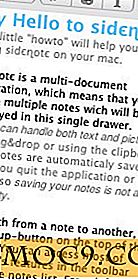Sådan fjerner du Windows 8-metadata for at beskytte din privatliv
Har du nogensinde hørt om metadata? Det er data om data. Helt seriøst. Og det er let at forstå. De indeholder masser af oplysninger om en fil, hvilket gør det lettere at finde vigtige data som beskrivelse, oprindelse, datoer og meget mere. De er byggestenene for digital kurering - en fil kan være uigenkaldelig og uoprettelig uden den, når du klassificerer, indekserer eller linker den til andre relaterede ressourcer.
Oplysning om metadata af tophemmelige filer udnytter ejerskabets privatliv og afslører al sin information, der kan spores og åbnes af stalkers, hackere eller cyberkriminelle. Hvis du er paranoid om dit privatliv, så kan du fjerne Windows 8-metadata.
Hvad er der skrevet i en metadata?
Afhængigt af filtypen kan du f.eks. Se alle data relateret til et billede. Dette inkluderer dataene for, hvornår billedet blev taget, kameraets ejer, kameramodel, kameraindstillinger som ISO-hastighed, brændvidde og meget mere. Enhver, der er besat med data, vil med glæde feste øjnene med et prangende smil foran skærmen.
Metadata indeholder også:
- Oplysninger om dokumenter og regneark som forfatteren, hvor meget tid der bruges til redigering, som ændret eller gennemgik det og så videre.
- Musikfiler, der indeholder navnet på komponisten, lydtype, udgivelsesår osv.
- De fleste programmer opretter en metadata, når du begynder at arbejde på en fil (f.eks. Microsoft Word), og du kan også oprette metadata, som jeg vil vise dig nedenfor.
Hvis du vil slippe af med dem, er der en trinvis vejledning:
1. Start "File Explorer" og højreklik på den fil, du vil ændre.
2. Klik på "Egenskaber".

Dialogboksen viser tre faner - vælg fanen "Detaljer". En skærm dukker op og viser metadataene i filen.

3. Klik på "Fjern egenskaber og personlige oplysninger", og vent på, at dialogboksen vises.

4. Se listen over metadata, du vil fjerne. Markér afkrydsningsfelterne, og klik på OK eller klik på "Vælg alle" for at fjerne alt. Du kan oprette en sikkerhedskopi af metadataene ved at oprette en kopi af dokumentet - den oprindelige og den fjernede metadatafil.

5. Klik på OK og Anvend.
Opret ny eller rediger eksisterende metadata
Helt ærligt kan det være en kedelig opgave at slette metadataen én fil ad gangen. Der er dog en måde at fjerne flere elementer på én gang, men de skal have fælles metadata i dem. Logisk er det bedst at oprette en mappe til billeder, musik og dokumenter, hvis du vil anvende denne hack. Hvis man antager, at filerne har lignende metadata, skal du vælge alle (eller Skift + Pil for et par flere filer), højreklik derefter og anvend de seks ovennævnte trin.
Du kan også oprette nye og redigere eksisterende metadata som jeg tidligere har nævnt. Højreklik på filen / filerne, klik på Egenskaber, og dialogboksen vises. Vælg fanen Detaljer og rul ned de oplysninger, du vil tilføje eller redigere.
Bemærk: Hvis privatlivets fred er en topprioritet, kan du fjerne alle elementerne i metadataene til en ren skifer. Men der er nogle metadata, der ikke kan ændres, f.eks. Den seneste dato, en fil blev udskrevet.
Konklusion
Efter at have eksperimenteret med dette hack, finder jeg det meget nyttigt at beskytte følsomme filer til mine klienter. Men jeg lavede en kopi af dokumenterne, bare i tilfælde af at jeg skal hente metadata i fremtiden. Fjernelse af dem påvirker ikke, hvad der er inde i filen. Så hvis du tror, du har brug for dette, prøv det og lad os vide i nedenstående bemærkninger, hvordan det går.

![Evernote gør det klart, at du kan fokusere på webindhold og ikke blive distraheret [Google Chrome]](http://moc9.com/img/evernoteclearly-button1.png)